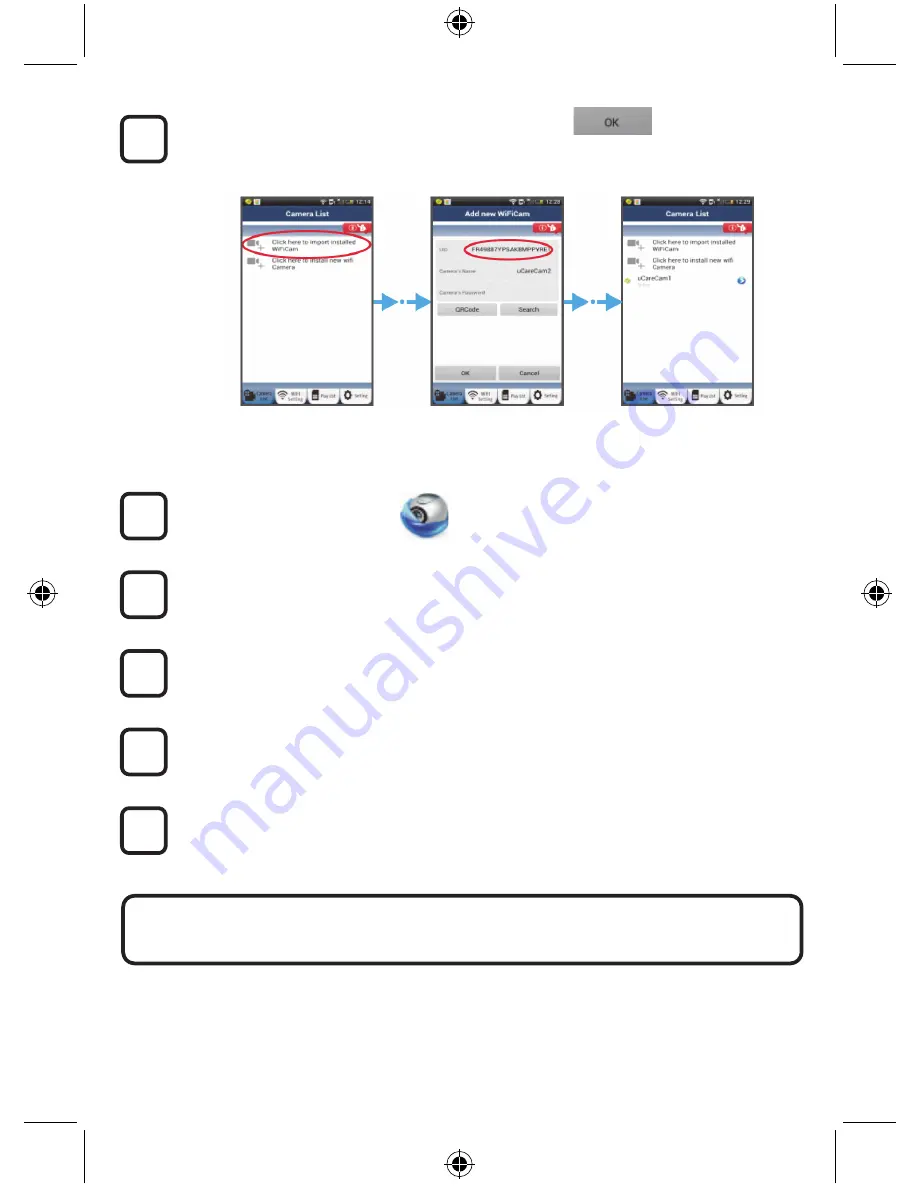
187
Ki
ş
isel bir kamera ad
ı
ve
ş
ifresi girerek
ş
u sekmeyi
seçin:
(bkz.
Ş
ekil 17).
Yeni kamera listeye eklenir (bkz.
Ş
ekil 18).
Ş
ekil 16
Ş
ekil 17
Ş
ekil 18
APPLE
“uCare Cam” Uygulamas
ı
n
ı
aç
ı
n.
Kamera listesi penceresinde ekran
ı
n sa
ğ
üstündeki “+” i
ş
aretini seçin.
“Scan camera QR code” seçene
ğ
ini seçin.
Not: cihaz
ı
n
ı
zda kurulu bir QR kodu taray
ı
c
ı
s
ı
n
ı
n olmas
ı
gerekmektedir.
QR kodunu IP kameran
ı
n arka taraf
ı
na yerle
ş
tirerek QR kodunu taray
ı
n.
UID (Benzersiz Kimlik kodu), QR kodunun taranmas
ı
n
ı
n ard
ı
ndan görüntülenir.
Ki
ş
isel bir kamera ad
ı
girin ve ekran
ı
n sa
ğ
üst kö
ş
esindeki “DONE” seçene
ğ
ini seçin.
4
Uygulama, IP kamera ve SSS ile ilgili daha fazla aç
ı
klama için lütfen bu ürünle birlikte
verilen CD üzerindeki KAPSAMLI k
ı
lavuza (sadece
İ
ngilizce) bak
ı
n.
9
8
7
6
5
Summary of Contents for SEC-IPCAM100B(W)
Page 136: ...136 ANDROID Apple 8 IP Wi Fi uCare Cam Wi Fi 1 2 3 4 0000 5 uCare Cam 6 LED IP 7 6 5 4...
Page 139: ...139 IP Wi Fi 1 2 IP Wi Fi LED LED 1 11 13 IP 14 8 9 7 9 10 8...
Page 140: ...140 DC DC IP LED IP 15 LED 15 2 1 IP Wi Fi 11 12 13 14...
Page 143: ...143 SEC IPCAM100B W 1 Wi Fi 2 3 IR LED 4 5 6 LED 7 WPS 8 Micro SD 9 10 11 5V DC...
Page 144: ...144 SEC IPCAM105B W 1 LED 2 3 IR LED 4 5 WPS 6 Micro SD 7 5V DC...
Page 169: ...169 uCare Cam 0000 admin 0000 1 IP IP IP 15 15 IP WPS 10 IP 3 2 1 IP 2...
Page 170: ...170 ANDROID Apple 8 IP Wi Fi uCare Cam Wi Fi 1 2 3 4 0000 5 uCare Cam 6 7 6 5 4...
Page 173: ...173 IP Wi Fi 1 2 IP Wi Fi IP Wi Fi 1 11 13 14 8 9 7 9 10 8...
Page 174: ...174 IP IP 15 15 2 1 IP Wi Fi 11 12 13 14...
Page 175: ...175 Wi Fi Wi Fi 5 IP Wi Fi uCare Cam 15 ANDROID Apple 5 uCare Cam Wi Fi 16 QR QR 2 1 IP 3...
Page 177: ...177 SEC IPCAM100B W 1 Wi Fi 2 3 4 5 6 7 WPS 8 MicroSD 9 10 11 5...
Page 178: ...178 SEC IPCAM105B W 1 2 3 4 5 WPS 6 MicroSD 7 5...




































